Den nyeste version kører på macOS Tahoe og ældre (op til Catalina), og du kan bruge den til gratis at forhåndsvise et ubegrænset antal gendannelige filer.
10 bedste datagendannelsessoftware til Mac i 2025
Mac data recovery-software kan redde dagen, når du ved et uheld sletter den forkerte fil, formaterer den forkerte lagringsenhed eller oplever en anden form for logisk datatab, og denne artikel introducerer de bedste løsninger, der aktuelt er tilgængelige.
Det er ligegyldigt, hvor forsigtig du er, eller hvor robust din backup-strategi er — du er aldrig helt sikker mod datatab. Den gode nyhed er, at den bedste datagendannelsessoftware til Mac OS X gør det muligt at gendanne data fra de fleste datatabssituationer uden avancerede færdigheder eller specialudstyr. Den eneste svære del er at vide, hvilke softwarer der faktisk er de bedste, og vores rangering er her for at hjælpe.
Sådan finder du den bedste dataredigeringssoftware til Mac
At finde den bedste data recovery-software til Mac er vanskeligt af tre hovedårsager:
- Der findes mange programmer på markedet.
- Det meste af det, der er tilgængeligt, er ikke værd at bruge tid og penge på.
- Nogle onlineanmeldelser er falske eller stærkt partiske.
Det sidste punkt forklarer, hvorfor det er almindeligt at se et anmeldelsessite rose et data recovery-program, mens et andet giver det samme program den lavest mulige vurdering.
Du kunne naturligvis downloade dusinvis af filgendannelsesværktøjer og teste dem selv, men det ville være ekstremt tidskrævende — for ikke at nævne, at du altid bør stræbe efter at gendanne dine data i første forsøg. At eksperimentere med tvivlsom software, mens du mangler vigtige filer, kan få katastrofale konsekvenser.
Vi mener, at den bedste måde at finde pålidelig data recovery-software til Mac på er at læse en upartisk sammenligning som denne og bruge din dømmekraft til at afgøre, hvilket program der bedst kan opfylde dine egne behov.
Her er nogle af de kriterier, vi tager i betragtning, når vi sammenligner tilgængelige løsninger:
- Data recovery-ydeevne: Evnen til succesfuldt at gendanne forskellige filtyper fra forskellige data tab-scenarier, herunder utilsigtet sletning, formatering, korruption og systemnedbrud. Vi målte dette kriterium ved at sammenligne antallet af mistede filer med antallet af succesfuldt gendannede filer.
- macOS-kompatibilitet: Fuld understøttelse af den nyeste macOS-version, inklusive Tahoe, native Apple Silicon (M1/M2/M3/M4) optimering, og bagudkompatibilitet med ældre Mac-systemer.
- Brugervenlighed: Den bedste data recovery-software til Mac bør have et intuitivt brugerinterface, der gør det let at tilgå og udnytte alle tilgængelige funktioner.
- Ekstra funktioner: Tilstedeværelsen af ekstra værktøjer ud over grundlæggende filgendannelse, såsom overvågning af diskens sundhed, finde dublette filer, backup-løsninger, partition recovery og oprettelse af bootbare gendannelsesdrev.
- Pris: Den samlede værdi set i forhold til softwarens kapaciteter, licensbetingelser og tilgængelige prisniveauer. Vi ser på, om gratis versioner tilbyder meningsfuld funktionalitet, om betalte versioner retfærdiggør deres pris, og om livstidslicenser eller abonnementsmodeller giver bedre værdi på lang sigt.
- Kundesupport: Tilgængelighed og kvalitet af teknisk assistance gennem forskellige kanaler, herunder e-mail, live chat, telefonsupport og omfattende dokumentation. God support omfatter lydhørt hjælpetema, detaljerede vejledninger, ofte stillede spørgsmål og aktive brugerfællesskaber til fejlfinding.
Resultatet af vores omfattende research er en rangeret liste over den bedste data recovery-software til Mac med fordele og ulemper for hvert program.
Hvad er chancerne for at gendanne tabte data på Mac
Det bedste datagendannelsessoftware til Mac kan redde dagen, når situationen virker helt håbløs, men det kan ikke løse alle datatabssituationer, du måtte opleve.
Når datagendannelsessoftware kan hjælpe:
- Brugerfejl — Selv erfarne brugere laver fejl, og deres fejl fører nogle gange til datatab. Hvis det håndteres hurtigt nok, kan datatab forårsaget af en brugerfejl ofte løses med blot et par klik.
- Formatering — Det er sandsynligt, at formatering er den mest destruktive handling, som almindelige brugere ofte foretager. Resultaterne af formatering er heldigvis langt mindre permanente, end de ser ud til, fordi formaterede lagringsenheder sjældent bliver overskrevet under formateringsprocessen.
- Datakorruption — Softwarefejl, malware og pludseligt strømsvigt er blot tre af mange årsager til datakorruption. Medmindre korruptionen er omfattende, kan de berørte filer ofte gendannes ved hjælp af kompetent datagendannelsessoftware.
- Ændrede filattributter — Nogle typer malware er designet til at ændre filattributter, så filer ser ud som om de er slettet, og det samme kan ske på grund af en brugerfejl. De bedste datagendannelsesprogrammer forveksles ikke af ændrede filattributter og kan nemt få vist skjulte filer.
- Filssystemfejl — Moderne filsystemer er robuste, men ikke perfekte. En delvis fejl på lagringsenheden, som når en række sektorer på en harddisk bliver ulæselige, kan føre til filsystemfejl, hvilket kan betyde, at din Mac ikke starter korrekt op. Heldigvis kan en professionel datagendannelsesapp håndtere selv dette tilsyneladende håbløse scenarie.
Når det er umuligt at gendanne data med software:
- Fysiske skader — Når din harddisk ser ud som om den har været med i en "Hydraulic Press Channel"-video, kan du glemme alt om at bruge datagendannelsessoftware til at få dine data tilbage. Faktisk gør selv en enkelt defekt elektronisk komponent eller en ødelagt stikforbindelse det umuligt at gendanne data med software, indtil skaden er blevet repareret – noget kun professionelle bør forsøge at gøre.
- SSD’er med TRIM aktiveret — Moderne Macs med SSD’er gør brug af TRIM-kommandoen for at øge ydeevnen ved skriveoperationer ved ikke at bevare indhold, der ikke anses for nødvendigt af operativsystemet, såsom slettede filer. Med andre ord forsvinder en fil, der er slettet fra en TRIM aktiveret SSD, fysisk fra drevet, hvilket gør gendannelse umulig. APFS-filsystemets "copy-on-write"-funktion gør situationen en smule mindre håbløs, men du bør stadig have lave forventninger, når du prøver at gendanne fra en TRIM-aktiveret SSD.
- Lagringsenheden genkendes ikke — Datagendannelsessoftware kan ikke gendanne nogen lagringsenhed, som din Mac ikke kan kommunikere med. Som tommelfingerregel gælder: Kan du se din lagringsenhed i Diskværktøj, kan den gendannes med datagendannelsessoftware. Hvis ikke, er du desværre uden held.
- Mistet dekrypteringsnøgle — Formålet med kryptering er at gøre lagrede data ulæselige uden først at indtaste den korrekte dekrypteringsnøgle. Hvis du ikke længere kan huske din dekrypteringsnøgle og ikke har nogen måde at gendanne den på, vil din datagendannelsessoftware ikke kunne finde mistede filer, da den kun vil se krypterede data.
BEMÆRK: Generelt kan mistede data gendannes, så længe de fysisk er til stede på lagringsenheden (=ikke overskrevet), og selve lagringsenheden fungerer korrekt. For at øge dine chancer for datagendannelse, minimer brugen af den berørte lagringsenhed og brug det bedste gendannelsessoftware, du kan få fat i. For mere information, læs vores detaljerede guide om hvordan du gendanner slettede filer på Mac.
Bedste datagendannelsessoftware til Mac i 2025
Efter at have testet adskillige datagendannelsesprogrammer til Mac, var vi i stand til at indsnævre dem til blot 10 top-applikationer, og her er den endelige liste.
| Software | Disk Drill |
| Pris | $89+ |
| Gratis version | Ja (kun forhåndsvisning) |
| Filforhåndsvisning | Ja |
| macOS-understøttelse | macOS 10.13+ |
| Gendannelsesrate | 95%+ |
| Filformater | 400+ |
| Supportmuligheder | Email, Vidensbase |
| Software | EaseUS Data Recovery Wizard |
| Pris | $89,95+ |
| Gratis version | 2GB grænse |
| Filforhåndsvisning | Ja |
| macOS-understøttelse | macOS 10.9+ |
| Gendannelsesrate | 90%+ |
| Filformater | 200+ |
| Supportmuligheder | 24/7 Chat, Email |
| Software | Wondershare Recoverit |
| Pris | $79,99+ |
| Gratis version | 100MB grænse |
| Filforhåndsvisning | Ja |
| macOS-understøttelse | macOS 10.10+ |
| Gendannelsesrate | 96%+ |
| Filformater | 1000+ |
| Supportmuligheder | |
| Software | iBoysoft Data Recovery |
| Pris | $69,95+ |
| Gratis version | Kun forhåndsvisning |
| Filforhåndsvisning | Ja |
| macOS-understøttelse | macOS 10.11+ |
| Gendannelsesrate | 85%+ |
| Filformater | 100+ |
| Supportmuligheder | |
| Software | Tenorshare 4DDiG |
| Pris | $55,95+ |
| Gratis version | Nej |
| Filforhåndsvisning | Ja (forhåndsvisning) |
| macOS-understøttelse | macOS 10.11+ |
| Gendannelsesrate | 88%+ |
| Filformater | 2000+ påstået |
| Supportmuligheder | Begrænset supporttid |
| Software | Stellar Data Recovery |
| Pris | $79,99+ |
| Gratis version | 1GB grænse |
| Filforhåndsvisning | Ja |
| macOS-understøttelse | macOS 10.11+ |
| Gendannelsesrate | 85%+ |
| Filformater | Alle formater* |
| Supportmuligheder | Email, Telefon |
| Software | R-Studio |
| Pris | $79.99-179.99 |
| Gratis version | Nej |
| Filforhåndsvisning | Ja |
| macOS-understøttelse | macOS 10.6+ |
| Gendannelsesrate | 95%+ |
| Filformater | Omfattende |
| Supportmuligheder | |
| Software | PhotoRec |
| Pris | Gratis |
| Gratis version | Ubegrænset |
| Filforhåndsvisning | Begrænset |
| macOS-understøttelse | Alle macOS |
| Gendannelsesrate | 90%+ |
| Filformater | 300+ |
| Supportmuligheder | Community-fora |
| Software | TestDisk |
| Pris | Gratis |
| Gratis version | Ubegrænset |
| Filforhåndsvisning | Nej |
| macOS-understøttelse | Alle macOS |
| Gendannelsesrate | 85%+ |
| Filformater | Fokuseret på filsystemreparation |
| Supportmuligheder | Community-fora |
| Software | Data Rescue |
| Pris | $99+ |
| Gratis version | Nej |
| Filforhåndsvisning | Ja |
| macOS-understøttelse | macOS 10.12-13 |
| Gendannelsesrate | 80%+ |
| Filformater | 200+ |
| Supportmuligheder |
Disk Drill Data Recovery til Mac er klart vores favorit filgendannelsessoftware til Mac, fordi det kombinerer brugervenlighed med imponerende datagendannelseskapaciteter, noget både almindelige hjemmebrugere og IT-professionelle kan sætte pris på.
Den nyeste version af Disk Drill til Mac er fuldt kompatibel med M1/M2/M3/M4 Macs, og den kan genkende over 400 filtyper, inklusive dokumenter, billeder, lydfiler, videoer og arkiver. Mange gendannelige filer kan forhåndsvises direkte i appen, så det er nemt at vælge de rigtige filer til gendannelse.
Sammen med Disk Drill til Mac følger en hel samling af nyttige værktøjer, der alle har til formål at hjælpe brugere med at administrere deres data bedre og forhindre datatab. For eksempel er der overvågning af diskens sundhed, byte-til-byte backupværktøj, duplikatsøger og endda en diskpladsanalysator.
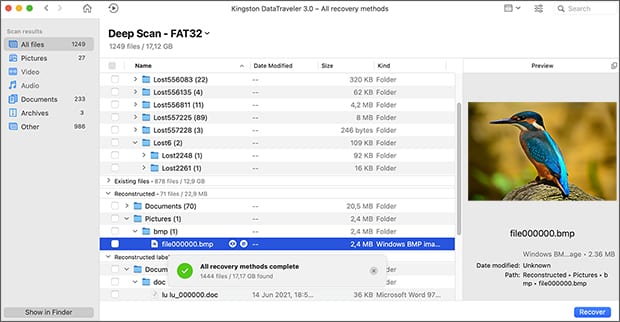
Udover Mac-harddiske og forskellige eksterne lagringsenheder kan Disk Drill til Mac gendanne iOS- og Android-smartphones og tablets, hvilket gør det usædvanligt alsidigt. Den nyeste version inkluderer endda det såkaldte Advanced Camera Recovery-modul, som kan gendanne fragmenterede videofiler optaget af GoPro-kameraer, droner og andre enheder ved hjælp af sofistikerede algoritmer.
Den eneste kritik, vi kan have, er, at Disk Drills udvikler, CleverFiles, ikke stiller et kundeservicetelefonnummer til rådighed, så du er begrænset til e-mailbaseret kommunikation. Der er dog i det mindste en fremragende online vidensbase, som dækker de fleste datagendannelsessituationer, man kan støde på.
-
Moderne brugergrænseflade
-
Avanceret kameragendannelsesmodul til videofiler
-
Imponerende datagendannelsesmuligheder
-
Ekstra gratis værktøjer
-
Apple Silicon (M1/M2/M3/M4) kompatibilitet
-
macOS Tahoe-kompatibilitet
-
iOS og Android gendannelse
-
Den gratis version kan kun forhåndsvise gendannelige filer
-
Ingen telefonsupport
EaseUS er et navn med stor vægt og anerkendelse bag sig, og deres data recovery-software til Mac, kaldet EaseUS Data Recovery Wizard til Mac, har gennem årene modtaget mange begejstrede anmeldelser. Den nyeste version kører på macOS Tahoe og ældre (op til Mac OS X 10.9), og den tilbyder en række avancerede funktioner til at håndtere alle slags datagendannelsesscenarier.
En funktion, der skilte sig ud, er muligheden for at gendanne mistede filer direkte til cloud-lagringstjenester såsom Dropbox, Google Drive eller OneDrive. Denne funktion løser problemet, der opstår, når du ønsker at gendanne data fra din primære systemdisk, men ikke har nogen anden lagringsenhed, hvor du kan gemme det.
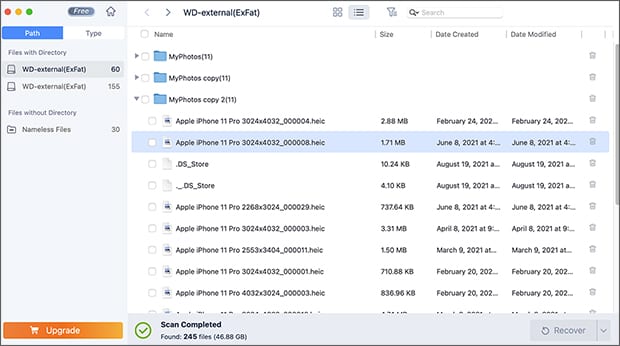
Udover en lang liste af funktioner kan EaseUS Data Recovery Wizard til Mac prale af en tretrins dataretableringsproces, der gør det tilgængeligt selv for brugere uden tidligere erfaring med dataretablering.
Fordele og ulemper
-
Mange avancerede funktioner
-
Kan gendannelsesfiler gemmes på cloud-lagringstjenester
-
Tre-trins datarekonstruktionsproces
-
Hyppigt opdateret
-
Scannings tidsestimater er unøjagtige
-
Uoprettelige filer er nogle gange inkluderet sammen med gendannelige filer
Wondershare Recoverit til Mac er en velmarkedsført datagendannelsesløsning, der har opnået stor popularitet blandt Mac-brugere takket være dens elegante brugerflade og aggressive reklamekampagner. Softwaren understøtter alle moderne macOS-versioner inklusive Tahoe og er fuldt optimeret til Apple Silicon Macs.
Ligesom Disk Drill kan Wondershare Recoverit reparere korrupte videofiler fra kameraer og droner, og den kan prale af en imponerende gendannelsesrate på 96% med understøttelse af over 1000+ filtyper fra stort set alle lagringsscenarier, inklusive formaterede drev, tømt papirkurv og mistede partitioner.
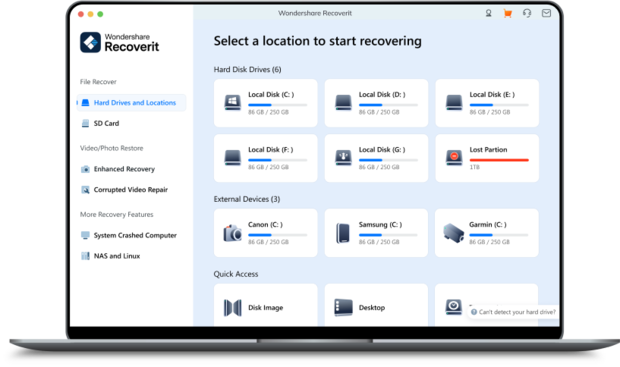
Den nyeste version indeholder forbedrede algoritmer til gendannelse af fotos og videoer, et opstartsbart medieskaber til systemnedbrudsgenopretning og muligheden for at gendanne data fra BitLocker-krypterede drev. Dog er gratisversionen ret begrænset, da den kun tillader gendannelse af 100 MB data, hvilket er mindre generøst end mange konkurrenter.
Fordele og ulemper
-
Specialiseret videoreparationsfunktion
-
Brugervenlig grænseflade med guidet gendannelse
-
Høj succesrate for mediefiler
-
Startbar gendannelsesmulighed
-
Gratis version begrænset til 100MB
-
Dyrere end konkurrenterne
-
Aggressiv mersalg i appen
Dette Mac-fokuserede datagendannelsesværktøj er støt vokset i popularitet blandt macOS-brugere, der foretrækker software, der er designet specifikt til deres platform. I modsætning til mange tværplatformsløsninger er iBoysoft bygget fra bunden til Mac, så det er fuldt kompatibelt med APFS, HFS+, exFAT og FAT32-filsystemer. Det fungerer også på macOS Tahoe og ældre versioner.
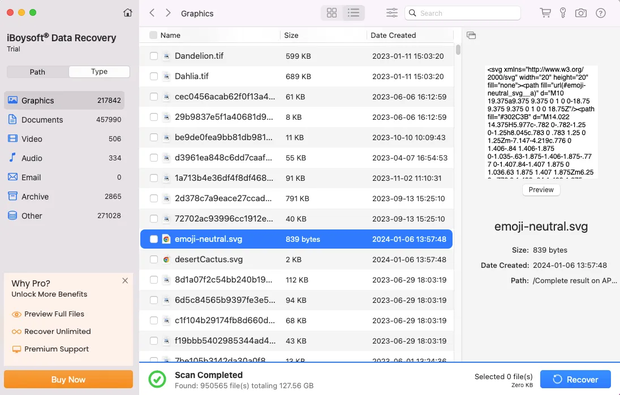
iBoysoft Data Recovery til Mac har evnen til at gendanne data fra Macs, der ikke kan starte, via macOS Recovery Mode, hvilket eliminerer behovet for en anden computer. Den kan også scanne Mac-systemdrev, der er krypterede, men du bør holde dine forventninger realistiske, da Mac-systemdrev næsten altid har TRIM aktiveret, og kryptering gør tingene endnu mere komplicerede, så denne funktion er mest nyttig til at finde forlagte eller skjulte filer.
Fordele og ulemper
-
Indfødt Mac-design og optimering
-
Gendannelse fra T2-sikrede og krypterede drev
-
Support til macOS Recovery Mode
-
Gratis overvågning af drevets sundhed
-
Begrænset filformatunderstøttelse sammenlignet med konkurrenter
-
Langsommere dybdegående scanning sammenlignet med de bedste alternativer
Ligesom mange andre datagendannelsesprogrammer til Mac kan Tenorshare 4DDiG til Mac gendanne data med blot tre klik: vælg placering, scan, og gendan. Det understøtter det nyeste macOS Tahoe og er fuldt kompatibelt med M1/M2/M3/M4 Macs.
En funktion, der gør applikationen værd at vælge, er den AI-drevne fotoforbedrer, som kan reparere ødelagte eller beskadigede fotos under gendannelsesprocessen. Denne funktion er nyttig til at gendanne gamle eller delvist beskadigede billedfiler uden brug af ekstra tredjepartsværktøjer, som ofte har deres egne abonnementer. Applikationen hævder at understøtte over 2000 filtyper, men det er sandsynligvis primært et markedsføringstrick baseret på en usædvanlig måde at tælle filsignaturer på.
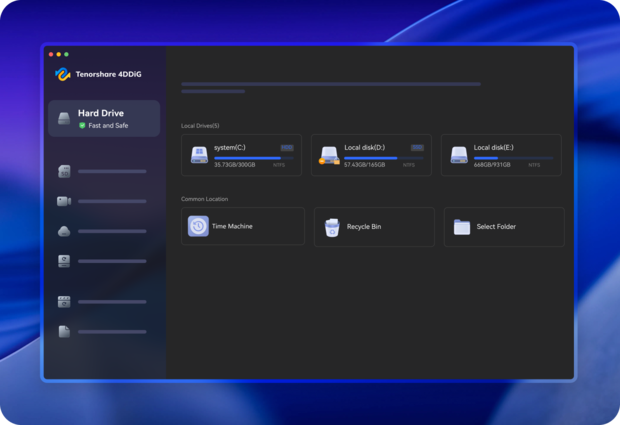
Sidst men ikke mindst inkluderer 4DDiG en funktion til at gendanne data direkte fra nedbrudte systemer uden først at skulle oprette et bootbart drev, ved hjælp af det, de kalder "Direkte Systemgendannelse." Forhåndsvisningsfunktionen er omfattende og giver brugerne mulighed for at se gendannelige filer før køb, selvom selve gendannelsen kræver en betalt licens.
Fordele og ulemper
-
AI-drevet fotoreparation
-
Moderne, intuitiv grænseflade
-
Hurtig scanningsalgoritme
-
Direkte systemnedbrudsgenopretning
-
Ingen gratis gendannelsesmulighed
-
Begrænsede åbningstider for kundesupport
Stellar Data Recovery til Mac er et brugervenligt datagendannelsesværktøj til macOS Big Sur og tidligere versioner. Det tilbyder fuld support til APFS, HFS, HFS+, FAT og NTFS drev, og det er et af de få værktøjer af sin slags, der kan gendanne enhver filtype.
Det er rigtigt, Stellar Data Recovery til Mac giver dig mulighed for at definere dine egne brugerdefinerede filtyper for at udvide den allerede lange liste over understøttede filformater. Alt, hvad du skal gøre, er at indtaste filformatets header og inkludere mindst 10 prøvefiler.
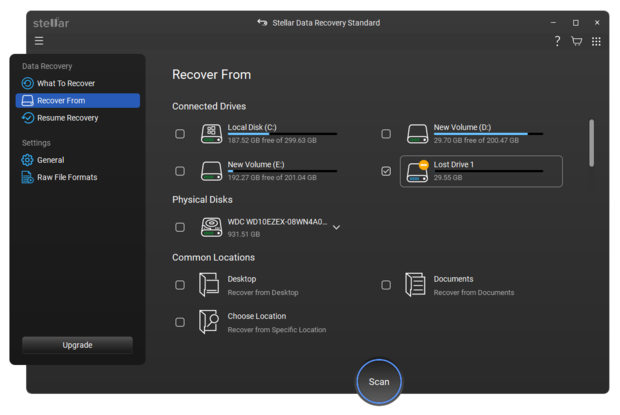
Stellar Data Recovery for Mac kan med succes gendanne filer selv fra Mac-computere, der viser det snurrende strandbold-ikon takket være dets evne til at oprette et startbart gendannelsesdrev. Alle disse og andre funktioner er designet med almindelige brugere i tankerne, så det kræver ikke meget indsats at finde ud af, hvordan man bruger dem.
Fordele og ulemper
-
Gendanner data fra nedbrudte eller ikke-bootende Mac-computere
-
Overvågning af drevets helbred og diskafbildning
-
Nem at bruge
-
Kan gendanne brugerdefinerede filformater
-
Langsommere scanningshastighed
-
Professionel version inkluderer ikke alle funktioner
R-Studio til Mac er kraftfuld datagendannelsessoftware, der kan gendanne filer fra APFS, HFS+, HFS, FAT, NTFS, ReFS, UFS1/UFS2 og Ext2/Ext3/Ext4 partitioner. Den nyeste version understøtter Mac med Apples M-chips, men den kører også på ældre Macs med Intel, PowerPC G5 eller PowerPC G4 processorer.
Rettet mod mere avancerede brugere og datagendannelsesprofessionelle har R-Studio til Mac en række funktioner, som almindelige hjemmebrugere sandsynligvis ikke vil sætte pris på. Et godt eksempel er den indbyggede hex-editor, som kan bruges til at se de binære data, der udgør computerfiler. R-Studio til Mac kan også gendanne filer over et netværk eller fra beskadigede RAID arrays, oprette diskafbildninger og vise S.M.A.R.T.-statussen for en lagringsenhed.
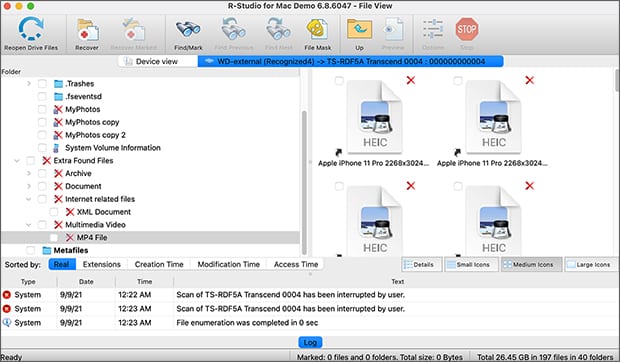
Alle disse funktioner er dog ikke billige. Versionen, der understøtter netværksgendannelse, koster $179,99, hvilket er dobbelt så meget som de fleste konkurrerende programmer. Heldigvis findes der en mere overkommelig version med færre funktioner, så du kan vælge den, der bedst opfylder dine behov.
Fordele og ulemper
-
Avancerede funktioner
-
Omfattende filsystemunderstøttelse
-
Netværksgendannelse
-
Gendannelse af beskadiget RAID
-
Komplekst at bruge
PhotoRec til Mac er uden tvivl et af de mere skræmmende datagendannelsesprogrammer, der er omtalt i denne artikel. Hovedårsagen til dette er, at det ikke har en grafisk brugergrænseflade — i hvert fald ikke som standard. Brugere, der ikke er fortrolige med terminalen, undgår nogle gange helt PhotoRec, og det er virkelig ærgerligt, fordi det har meget at byde på.
For det første kan det gendanne hundredvis af filformater fra alle typer lagringsenheder, og det bruger skrivebeskyttet adgang for at undgå at forårsage mere skade end gavn. Det bedste af det hele er, at PhotoRec er helt gratis og uden begrænsninger. Applikationens kildekode er offentligt tilgængelig, så man kunne i teorien ændre på, hvordan det fungerer.
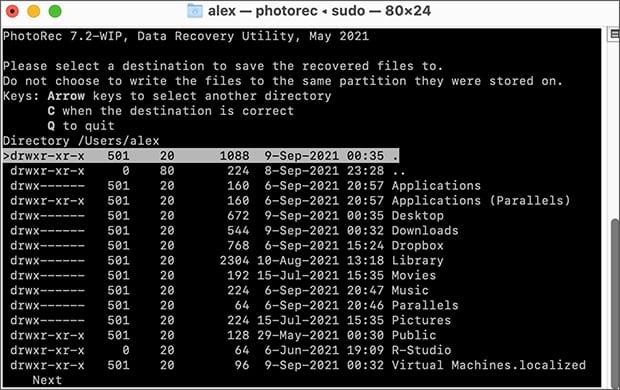
Der findes en valgfri grafisk brugerflade til PhotoRec, kaldet QPhotoRec, som gør softwaren meget nemmere at bruge, men den halter bagefter med hensyn til funktionalitet.
Fordele og ulemper
-
Gendanner hundreder af filformater
-
Helt gratis og open source
-
Kører på alle operativsystemer
-
Begyndere kan finde det skræmmende
-
GUI-versionen mangler nogle funktioner
På afstand kan det se ud til, at TestDisk til Mac er det samme datagendannelsesprogram som PhotoRec til Mac. Det er delvist sandt, fordi begge applikationer kan bruges til at gendanne tabte data, men TestDisk kan gøre endnu mere. Det kan gendanne mistede partitioner og/eller gøre ikke-bootende diske bootbare igen.
Ligesom PhotoRec er TestDisk beregnet til at blive kørt i Terminal-appen, så sørg for at læse den officielle guide grundigt, før du begynder at rode med det. Den gode nyhed er, at guiden gør et fremragende stykke arbejde med at forklare, hvordan softwaren fungerer trin for trin, og der er også masser af instruktionsvideoer online.
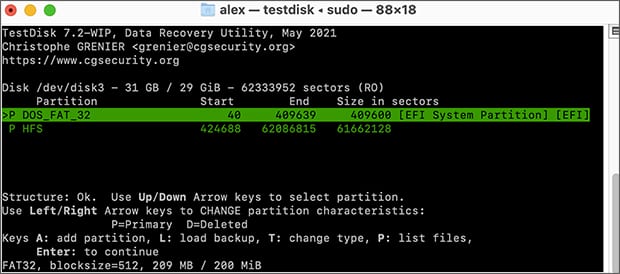
Den nemmeste måde at installere TestDisk på moderne Macs er med Homebrew, en pakkehåndtering til macOS. Homebrew kan selv installeres med en enkelt kommando, og derefter kræver det kun én ekstra kommando at installere TestDisk.
Fordele og ulemper
-
Gendanner mistede partitioner
-
Gør ikke-bootende diske bootbare
-
Helt gratis og open source
-
Mangler grafisk brugerflade
-
Uintuiv
Hvis du har en ældre Mac og leder efter en brugervenlig Mac data recovery-software, så er Data Rescue til Mac slet ikke et dårligt valg. Applikationen er kompatibel med alle Intel- og M-baserede Macs, der kører macOS 13 Ventura og ældre (op til macOS 10.12).
Når du starter applikationen, bliver du mødt af hovedvinduet, som kun viser fire muligheder. De to første muligheder giver dig mulighed for at begynde at gendanne filer og se tidligere scanningsresultater, den tredje mulighed giver dig mulighed for at duplikere et potentielt svigtende drev, og den sidste mulighed lader dig oprette et gendannelsesdrev, så du sikkert kan gendanne filer fra dit hoveddrev.

Data Rescue til Mac understøtter to hovedscanningstilstande: Hurtig scanning og Dybtgående scanning. Førstnævnte tager kun kort tid at fuldføre, da den benytter eksisterende mappeinformation, mens sidstnævnte bruger avancerede genskabelsesteknikker til at finde alle gendannelige filer.
Fordele og ulemper
-
Brugervenlig grænseflade
-
Funktionalitet til diskkloning
-
Kan oprette et gendannelsesdrev
-
Understøtter ikke den nyeste version af macOS
-
Ingen officiel support for M3- og M4-Macs
Er det sikkert at bruge datagendannelsessoftware?
Selv efter at have lært, hvad den bedste datagendannelsessoftware til Mac er, kan du stadig føle dig bekymret over at installere og køre disse applikationer på dit system. Når alt kommer til alt, giver du softwaren adgang til dine lagringsenheder på et sårbart tidspunkt, hvor vigtige data allerede mangler. Den gode nyhed er, at velrenommeret datagendannelsessoftware er fuldstændig sikker at bruge på din Mac.
Først og fremmest udfører professionel datagendannelsessoftware scanninger, der kun læser dine lagringsenheder, hvilket betyder, at den ikke skriver nogen data til det drev, der gendannes fra, hvilket ellers kunne resultere i, at dataene bliver overskrevet og permanent tabt.
Derudover er etablerede datagendannelsesapplikationer fra troværdige udviklere digitalt underskrevet med Apple Developer-certifikater, så du ved, at de er blevet verificeret af Apple og ikke er blevet ændret siden signeringen.
Dog gælder denne sikkerhed kun, hvis du downloader softwaren fra officielle kilder. Når du leder efter gratis datagendannelsessoftware eller prøver at spare penge, kan du støde på crackede eller piratkopierede versioner af premiumværktøjer. Sådanne uautoriserede kopier er ofte modificeret til at indeholde malware, keyloggere eller ransomware, som kan kompromittere hele dit system.
Bedste datagendannelsessoftware til Mac — Ofte stillede spørgsmål
Datagendannelsessoftware til Mac bruger sofistikerede algoritmer til at finde filer, der stadig er til stede på lagerenheden, hvor de var placeret inden deres sletning, men som ikke længere er tilgængelige fra macOS. Afhængigt af hvilken softwareapplikation du vælger, bør du kunne gendanne alt fra dokumenter til multimediefiler fra enhver Mac-kompatibel lagerenhed, både intern og ekstern.
I mange tilfælde er den eneste forskel mængden af data, du kan gendanne. Det skyldes, at mange udbydere tilbyder begrænsede versioner af deres betalte datagendannelsessoftware, så brugerne kan prøve dem, inden de bruger penge. Sådanne programmer lader dig typisk scanne din lagringsenhed for at se, om dine filer kan gendannes, og kræver, at du køber en licens for rent faktisk at gendanne dem.
Ja, det er helt sikkert at bruge pålidelig og troværdig datagendannelsessoftware på din Mac. Vi siger pålidelig og troværdig, fordi der findes nogle datagendannelsesprogrammer, som har mere tilfælles med malware end med nyttig software. Det siger sig selv, at sådanne programmer bør undgås for enhver pris. I stedet for at spilde tid på software, der ikke gør, hvad den lover, så hold dig til de 10 bedste Mac-datagendannelsesprogrammer, der er beskrevet i denne artikel.
Ja, du kan gendanne data gratis ved at bruge flere legitime muligheder. Mange premium datagendannelsesprogrammer, såsom Disk Drill, tilbyder gratis versioner, der lader dig gendanne op til 500 MB data eller forhåndsvise gendannelige filer, før du køber. Gratis datagendannelsessoftware som PhotoRec og TestDisk tilbyder ubegrænset gendannelse uden omkostninger, selvom de kræver mere teknisk viden.
Baseret på vores test er Disk Drill det bedste datagendannelsesprogram for de fleste Mac-brugere, fordi det tilbyder kraftfulde gendannelsesmuligheder med en intuitiv brugerflade, understøttelse af 400+ filformater og kompatibilitet med Apple Silicon. Dog afhænger det "bedste" valg af dine behov: R-Studio udmærker sig for professionelle, der har brug for avancerede funktioner, mens PhotoRec er ideel for dem, der ønsker helt gratis datagendannelsessoftware.
Datagendannelsessoftware virker absolut, når det bruges korrekt under de rette omstændigheder. Mere specifikt kan det kun gendanne filer, der stadig fysisk eksisterer på dit drev, men som ikke længere er tilgængelige via normale metoder. Lagerenheden skal selv være i god stand (vist i Diskværktøj med den korrekte størrelse), så omfattende fysisk skade, for eksempel, kan gøre gendannelse umulig, selvom du bruger den bedste datagendannelsessoftware til Mac.



